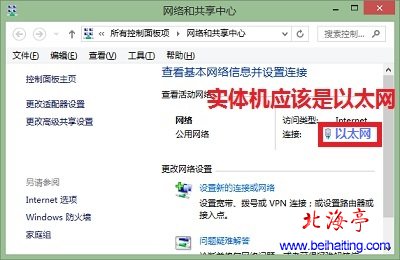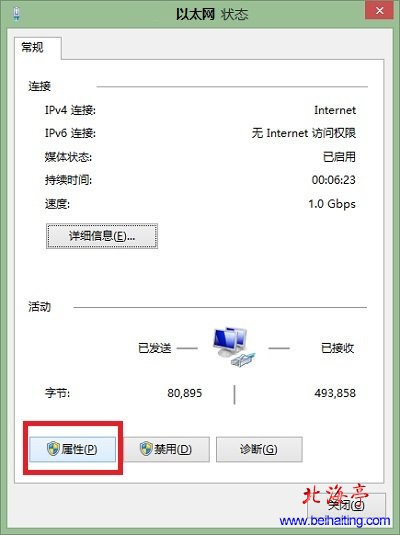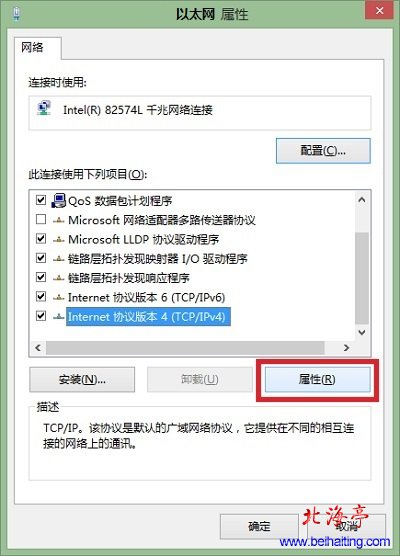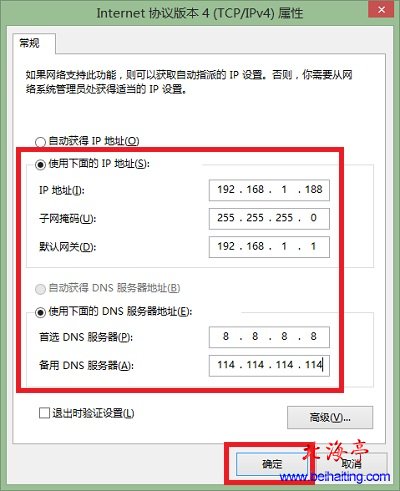|
Win8.1以太网IP地址冲突怎么办,Win8.1怎么设置IP地址?有朋友不知道使用什么样的局域网,但是他使用的系统自己说是Win8.1,提到自己的电脑提示:Windows检测到IP地址冲突,这种情况实在是非常常见,因为局域网中不允许有相同的IP地址,否则按照先到先得原则,第二台电脑不能联网。这种问题的解决办法很简单,我们只要为自己的电脑设置一个局域网中没有使用的IP地址就可以了,下面是Win8.1怎么设置IP地址的图文教程内容,相信能够解决您的问题。 第一步、对着桌面左下角网络图标,单击鼠标右键,菜单中选择“打开网络和共享中心”
第二步、在网络共享中心界面,找到并点击查看活动的网络选里面的“以太网”
第三步、在以太网状态界面,点击底部“属性”
第四步、在以太网属性界面,点击选中“此连接使用下列项目”里面的“Internet协议版本4(TCP/IPv4)”后,点击下面的“属性”
第五步、在Internet协议版本4(TCP/IPv4)属性界面,点击“使用下面的IP地址”,按照自己的网段输入IP地址就可以了(图中所示为一般家用),子网掩码会自动生成,DNS服务器按照图片中的IP地址填写就可以了。
Win8.1以太网IP地址冲突怎么办,Win8.1怎么设置IP地址的内容,相信会解决您遇到的问题。 (责任编辑:IT信息技术民工) |